Для обеспечения безопасности ваших данных в персональном компьютере и или смартфоне необходимо
Обновлено: 04.07.2024
Вы защитите компьютер от большинства интернет-угроз, если будете соблюдать простые правила безопасности.
Обновляйте операционную систему
Вирусы используют уязвимости операционной системы. Вовремя обновляйте ОС, чтобы защититься от угроз. Чем выше версия ОС, тем надежнее она защищена (к примеру, Windows 10 безопаснее Windows 8.1).
Включите автоматическое обновление:
- Windows 10
- Windows 8.1
- Windows 7
- macOS
Автоматическое обновление включено всегда.
Чтобы проверить наличие обновлений и настроить время обновления:
Выберите Главная → Обновление и безопасность → Центр обновления Windows . Переместите указатель мыши в правый нижний угол экрана и затем вверх. Выберите Параметры → Изменение параметров компьютера → Обновление и восстановление → Центр обновления Windows . В разделе Важные обновления включите опцию Устанавливать обновления автоматически (рекомендуется) . В разделе Важные обновления включите опцию Устанавливать обновления автоматически (рекомендуется) . В меню выберите Apple → Системные настройки → Обновление ПО . Включите опцию Автоматически устанавливать обновления ПО Mac .Если в системных настройках вашей версии macOS нет пункта Обновление ПО , используйте App Store для получения обновлений.
Настройте автообновление браузера
Большинство браузеров (например, Яндекс.Браузер) обновляются автоматически. Если этого почему-то не происходит, скачайте последнюю версию на официальном сайте и установите ее. Проверьте в настройках, включено ли автообновление.
Проводите очистку системы
Время от времени стоит чистить систему от ненужных файлов — кеша, копий фотографий, видео и т. д. Это увеличит быстродействие и производительность системы.
Рекомендуем воспользоваться бесплатными утилитами:
- Для компьютера
- Для Android
- Для iOS
Установите антивирус
Некоторые антивирусы из списка бесплатны.
Примечание. Если устройство подключено к интернету, антивирусы будут обновляться автоматически.Включите файрвол
Файрвол защищает ваше устройство от несанкционированного доступа. Для этого он фильтрует интернет-трафик согласно заданным вами правилам (например, вы можете запретить определенному приложению доступ в интернет).
- Windows 10
- Windows 8.1
- Windows 7
- macOS
Чтобы настроить параметры брандмауэра, нажмите Дополнительно.
Используйте учетные записи в Windows
Совет. Если за вашим компьютером работает несколько пользователей, используйте для каждого пользователя свой профиль в браузере.Работайте под учетной записью с ограниченными полномочиями. Это безопаснее: вирус не внедрится в систему, даже если проникнет в компьютер. Учетную запись администратора защитите паролем и используйте лишь в случаях, когда требуются права администратора.
- Windows 10
- Windows 8.1
- Windows 7
По умолчанию пользователь не обладает правами администратора.
Чтобы добавить нового локального пользователя без прав администратора Откройте вкладку Семья и другие пользователи (или Другие пользователи ). Нажмите Добавить пользователя для этого компьютера . Выберите У меня нет данных для входа этого человека . Выберите Добавить пользователя без учетной записи Майкрософт . Введите имя пользователя, пароль, выберите секретные вопросы, нажмите Далее . Чтобы дать локальному пользователю права администратора Откройте вкладку Семья и другие пользователи (или Другие пользователи ). Выберите нужную учетную запись и нажмите Изменить тип учетной записи . В разделе Тип учетной записи выберите Администратор и нажмите OK . Совет. Если вы хотите сделать локального пользователя администратором, выбирайте учетную запись, в которой отмечено Локализованная учетная запись и не указана почта. В противном случае права администратора получит учетная запись Майкрософт, а не пользователь компьютера.По умолчанию учетная запись администратора отключена из соображений безопасности.
Если вы хотите включить учетную запись администратора:
На рабочем столе или в левой панели проводника нажмите значок Компьютер ( Этот компьютер ) правой кнопкой мыши, в контекстном меню выберите Управление . В открывшейся консоли управления слева разверните пункты Служебные программы → Локальные пользователи и группы . Справа нажмите пункт Администратор правой кнопкой мыши, в контекстном меню выберите Свойства . Выключите опцию Отключить учетную запись и нажмите ОК .Не забудьте установить пароль для администратора.
По умолчанию учетная запись администратора отключена из соображений безопасности.
Если вы хотите включить учетную запись администратора:
На рабочем столе или в левой панели проводника нажмите значок Компьютер правой кнопкой мыши, в контекстном меню выберите Управление . В открывшейся консоли управления слева разверните пункты Служебные программы → Локальные пользователи и группы . Справа нажмите пункт Администратор правой кнопкой мыши, в контекстном меню выберите Свойства . Выключите опцию Отключить учетную запись и нажмите ОК .Не забудьте установить пароль для администратора.
Если за вашим компьютером работают несколько пользователей или у вас есть несколько аккаунтов, создайте для каждого личный профиль в браузере.
Сохраняйте ценные данные
Если вы не доверяете сторонним ресурсам, регулярно сохраняйте копии файлов на внешних дисках, флеш-накопителях, CD, DVD.
Остерегайтесь общедоступных сетей Wi-Fi
В публичных точках доступа Wi-Fi (например, в аэропорту или кафе), как правило, не используется шифрование. Любой сидящий рядом человек с ноутбуком или смартфоном может перехватить или подменить ваши личные данные, а также прочитать вашу переписку.
Не вводите персональные данные, номера карт, телефонов и другую важную информацию в общедоступной сети Wi-Fi — это небезопасно.
Используйте VPN-соединение в общественных местах — оно зашифрует данные, сделав их перехват злоумышленниками бессмысленным.
Убедитесь, что подключаетесь к официальной общественной сети, а не к аналогу, созданному хакерами (например, мошенники могут создать созвучную названию ресторана сеть и воспользоваться вашей невнимательностью).
Защищайте пароли
Подробнее в разделе Защита паролей.
Выбирайте легальное ПО
Скачивайте программы только с официальных сайтов. Не пользуйтесь взломанными версиями. Запуская их, вы рискуете безопасностью: злоумышленники внедряют вирусы в установочные файлы таких программ.

Кибергигиена представляет собой набор действий, выполняемых пользователями компьютеров и других устройств для повышения сетевой безопасности и обеспечения работоспособности системы. Кибергигиена – это образ мышления и привычки с фокусом на безопасность, помогающие пользователям и организациям снизить количество нарушений в интернете. Основополагающий принцип кибергигиены – войти в повседневную жизнь.
Что такое кибергигиена?
Кибергигиена – это формирование полезных привычек в отношении кибербезопасности, позволяющих не стать жертвой киберугроз и избегать проблем сетевой безопасности. Кибергигиену иногда сравнивают с личной гигиеной: в обоих случаях это регулярные меры предосторожности для обеспечения здоровья и благополучия.
Кибергигиена направлена на поддержание работоспособности и безопасности оборудования и программного обеспечения и защищает от таких угроз, как вредоносные программы. Соблюдение кибергигиены помогает хранить данные в безопасности. Как и любые действия, которые нужно закрепить в качестве привычки, кибергигиенические процедуры требуют регулярного повторения.
Соблюдение кибергигиены поможет не допустить нарушения безопасности и кражи личных данных киберпреступниками, а также быть в курсе обновлений программного обеспечения и операционных систем.
Актуальность кибергигиены как концепции возросла с момента начала пандемии Covid-19, когда увеличение количества работающих удаленно людей привело к росту киберпреступлений.
Проблемы, решаемые с помощью кибергигиены
Проблемы, для решения которых предназначена кибергигиена, включают:
- Нарушения безопасности, в том числе угрозы со стороны злоумышленников, фишинг, вредоносные программы и вирусы.
- Потеря данных: если для жестких дисков и облачных онлайн-хранилищ не созданы резервные копии, они могут подвергнуться взлому, быть повреждены, или с ними могут возникнуть прочие проблемы, ведущие к потере данных.
- Устаревшее программное обеспечение, использование которого может повысить уязвимость устройств для сетевых атак.
- Устаревший антивирус: не поддерживаемое в актуальном состоянии программное обеспечение безопасности менее эффективно защищает от новых киберугроз.
Как обеспечить соблюдение кибергигиены?
Есть два важных аспекта кибергигиены для пользователей: выполнение регулярных действий и выработка привычек, а также использование надлежащих инструментов. Рассмотрим каждый из них.
Регулярные действия и привычки
Кибергигиена – это не разовое мероприятие, ее нужно соблюдать постоянно. Можно вырабатывать привычки, устанавливать автоматические напоминания и добавлять в календарь даты выполнения разных задач. Такие задачи могут включать выполнение антивирусной проверки с помощью соответствующего программного обеспечения, изменение паролей, поддержку в актуальном состоянии приложений, программного обеспечения и операционных систем, а также очистку жесткого диска. Как только вы освоите кибергигиену, ее соблюдение войдет в ваши стандартные действия по обеспечению кибербезопасности.
Использование надлежащих инструментов
К ним относятся:
-
, предотвращающий несанкционированный доступ пользователей к вашим веб-сайтам, почтовым серверам и другим источникам информации, к которым можно получить доступ из интернета.
- Программное обеспечение для удаления данных. Каждый раз при использовании нового программного обеспечения, добавлении оборудования или изменении системных файлов, существует риск потери личных данных. Использование программного обеспечения для удаления данных позволяет удалить ненужные данные и полностью стереть их с жесткого диска. . Использование надежных сложных паролей, которые необходимо регулярно менять – это важный аспект безопасности в интернете. Менеджер паролей помогает контролировать и работать с несколькими паролями.
- Высококачественное антивирусное программное обеспечение, выполняющее регулярную автоматическую проверку устройства по расписанию, обнаруживающее и удаляющее вредоносные программы, а также защищающее от сетевых угроз и нарушений безопасности.
Соблюдение кибергигиены помогает поддерживать цифровую среду в рабочем состоянии, не в последнюю очередь благодаря обновлению программ. Устаревшие программы могут иметь уязвимости, используемые злоумышленниками, поэтому, чтобы избежать проблем с безопасностью, необходимо регулярно обновлять веб-приложения, мобильные приложения и операционные системы. В результате регулярных обновлений устанавливаются новые патчи для программ, устраняющие их уязвимости. Обновления оборудования могут предотвратить проблемы с производительностью.
Выполнение регулярной антивирусной проверки позволяет избежать проблем, не допуская их возникновения. При надлежащем обслуживании цифровые устройства будут защищены от постоянно возникающих онлайн-угроз, а файлы – от разбиения на фрагменты, влекущего потерю данных.
Иногда возникает вопрос, как безопасно утилизировать старые компьютеры. При продаже или утилизации компьютера, ноутбука, планшета или смартфона, важно, чтобы на нем не остались личные и конфиденциальные данные. Недостаточно просто удалить личные файлы и данные. Необходимо отформатировать, а затем очистить жесткий диск. Чистый жесткий диск гарантирует, что передачи личных данных не произойдет. На сайте Lifewire есть руководство по очистке жестких дисков.
Помните, что, как и с личной гигиеной, для достижения эффекта требуется регулярное соблюдение кибергигиены.
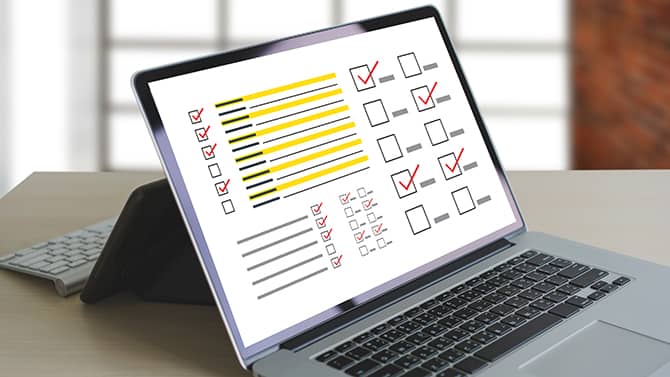
Чек-лист правил кибергигиены, чтобы оставаться в безопасности
Для соблюдения кибергигиены используйте правила из приведенного ниже чек-листа по кибербезопасности. Следование этим правилам поможет вам обеспечить соответствие передовым практикам.
Хранение паролей в безопасности
- Не использовать один и тот же пароль для нескольких учетных записей.
- Регулярно менять пароль.
- Использовать пароли длиной не менее 12 символов (в идеале, длиннее).
- Использовать пароли, в состав которых входят заглавные и строчные буквы, символы и цифры.
- Не использовать простые пароли. В пароле не должны использоваться комбинации последовательных цифр (1234) и личная информация, которую может угадать тот, кто вас знает, например, дата рождения или имя домашнего животного.
- Менять установленные по умолчанию пароли на устройствах интернета вещей (IoT).
- Не записывать пароли и не сообщать их другим людям.
- Использовать менеджер паролей, чтобы создавать, хранить и управлять всеми паролями с помощью единой защищенной учетной записи.
Использование многофакторной аутентификации
- Настроить защиту с использованием многофакторной аутентификацией для всех основных учетных записей (электронная почта, социальные сети, банковские приложения) с помощью таких приложений, как Google Authenticator или Authy.
- Сохранять резервные коды многофакторной аутентификации в диспетчере паролей.
Регулярное резервное копирование данных
- Хранить файлы в безопасности и обеспечивать защиту от потери данных, создавая резервные копии важных файлов в автономном режиме, на внешнем жестком диске или в облаке.
Обеспечение конфиденциальности
Обновление приложений, программного обеспечения и прошивок
- Регулярно обновлять приложения, веб-браузеры, операционные системы и прошивки, чтобы использовать последние версии, в которых устранены или исправлены возможные уязвимости безопасности.
- По возможности настраивать функции автоматического обновления программного обеспечения.
- Удалять неиспользуемые приложения.
- Загружать приложения только из надежных или официальных источников.
Обеспечение безопасности роутеров
- Изменить имя, заданное по умолчанию для домашней сети Wi-Fi.
- Изменить имя пользователя и пароль роутера.
- Поддерживать актуальность прошивки.
- Отключить удаленный доступ, универсальную настройку сетевых устройств (Universal Plug and Play) и настройку защищенного Wi-Fi.
- Создать отдельную сеть для гостей.
- Проверить, поддерживает ли роутер шифрование WPA2 или WPA3 для защиты конфиденциальности информации, передаваемой через вашу сеть.
Защита от атак социальной инженерии
Использование сетевых экранов
- Использовать сетевой экран для предотвращения доступа к компьютеру или сети со стороны вредоносных программ через интернет.
- Проверять правильность настройки сетевого экрана.
Шифрование устройств
-
устройства и другие носители, содержащие конфиденциальные данные, включая ноутбуки, планшеты, смартфоны, съемные диски, ленты для резервного копирования и облачное хранилище.
Очистка жестких дисков
- Перед утилизацией или продажей компьютера, планшета или смартфона, необходимо выполнить очистку жесткого диска, чтобы не допустить доступ третьих лиц к вашим персональным данным.
Обеспечение надежной антивирусной защиты
- Использовать надежное антивирусное программное обеспечение, выполняющее проверку на вирусы и прочие вредоносные программы с последующим их удалением.
- Постоянно обновлять антивирусное программное обеспечение.
По сути, кибергигиена – это разработка набора действия для защиты личной и финансовой информации во время использования компьютера или мобильного устройства. Использование надежных паролей и их регулярное изменение, обновление программного обеспечения и операционных систем, очистка жестких дисков и использование комплексного антивируса, такого как Kaspersky Total Security, позволит избежать новейших киберугроз.

В эпоху информационных технологий остро стоит вопрос о том, как защитить данные на компьютере. Пароли и логины от социальных сетей, банковских систем управления счетами, данные учетной записи, приватные фото и другие файлы – все это может заинтересовать злоумышленников.
Объектами атак хакеров становятся не только государственные учреждения, банки или популярные сайты. Личная информация рядовых пользователей тоже может заинтересовать взломщиков. Ворованные аккаунты в «Одноклассниках» или «Фейсбкуе» преступники используют в мошеннических целях, украденные фотографии становятся предметом для шантажа, а получение данных платежных систем дает злоумышленникам возможность оставить их владельцев без копейки на счету.
Чтобы не стать жертвой хакеров, необходимо уделять внимание безопасности хранения персональных данных. Как можно защитить личную информацию на компьютере, расскажет эта статья.
Способ 1: надежные пароли
Самый простой способ защитить данные на компьютере – это использование надежных паролей. О том, что специалисты по безопасности не рекомендуют использовать в качестве ключа простые комбинации цифр и букв (qwerty, 12345, 00000), известно большинству пользователей. Но появление «умных» программ-взломщиков привело к тому, что и более сложные пароли могут быть вычислены методом подбора. Если злоумышленник знает потенциальную жертву лично, нетипичный, но простой ключ (дата рождения, адрес, имя домашнего питомца) тоже подбирается с легкостью.
Чтобы сохранить аккаунты в социальных сетях и на других ресурсах, а также учетную запись пользователя на ПК, рекомендуется использовать сложные комбинации, которые состоят из больших и маленьких латинских букв, цифр и служебных символов. Желательно, чтобы пароль был легким для запоминания, но не содержал в себе явной смысловой нагрузки. К примеру, ключ вида 22DecmebeR1991 распознается сайтами, как надежный, но содержит в себе дату рождения и поэтому может быть легко взломан.
![Надежный пароль защитит информацию на компьютере от хакеров]()
Способ 2: шифрование данных
![Шифрование защитит ценные данные на компьютере]()
Способ 3: использование антивирусной программы
Для получения доступа к чужому ПК взломщики используют вспомогательное программное обеспечение, устанавливаемое на компьютер жертвы. Вирусы-трояны занимаются перехватом информации, вводимой с клавиатуры, подменяют сайты копиями, созданными мошенниками, занимаются пересылкой личных данных. Чтобы защитить личные данные, желательно установить актуальную версию антивирусного ПО и следить за ее обновлениями. Рекомендуется также ограничить доступ к накопителям, запретив чтение информации с них по сети.
![Антивирус с фаерволом защитит данные на компьютере от сетевых атак]()
Способ 4: установка пароля на BIOS и/или жесткий диск
Способ 6: защита беспроводных сетей

Если в настройках безопасности компьютера не установлено ограничение доступа к нему по сети, незащищенная сеть Wi-Fi позволяет злоумышленнику проникнуть к содержимому накопителей. Чтобы избежать этого, рекомендуется установить на маршрутизаторе метод шифрования данных WPA/WPA2 и задать сложный пароль (см. Способ 1).
Для исключения риска взлома сети Wi-Fi можно отключить транслирование имени подключения (SSID). В таком случае подключиться к маршрутизатору смогут лишь пользователи, которые знают имя сети.
Способ 7: системы родительского контроля
Если компьютером пользуются дети, риск подхватить вредоносное ПО значительно увеличивается. Чтобы защитить личные данные на ПК, можно создать для ребенка учетную запись с ограниченными правами доступа. Windows (с 7 версии и новее) содержит встроенные средства родительского контроля. С их помощью можно ограничить время пребывания ребенка за компьютером, запретить доступ к отдельным программам, заблокировать возможность установки стороннего ПО.
Существует и стороннее программное обеспечение, обладающее аналогичным (или более широким) функционалом. В интернете можно найти как платные, так и бесплатные средства родительского контроля. Кроме того, такую функцию поддерживают некоторые провайдеры. В этом случае в личном кабинете на сайте оператора связи можно задать ограничения на посещение отдельных ресурсов.
![Родительский контроль защитит личные данные]()
Как защитить информацию на компьютере надежнее всего
Каждый из приведенных способов защиты личных данных на компьютере является надежным в одной ситуации, но обладает и уязвимостями. Чтобы добиться высокого уровня безопасности, рекомендуется комбинировать методы.
К сожалению, не существует универсального способа защиты данных, который бы отличался стопроцентной эффективностью. К атакам хакеров уязвимы даже серверы банков и силовых ведомств, о чем свидетельствуют масштабные утечки документов из Пентагона, правительств США и других стран, публикуемые Wikileaks.
Тем не менее, учитывая, что рядовые пользователи редко становятся жертвами хакеров такого уровня, обезопасить личные данные можно. Для этого рекомендуется:
установить актуальную версию антивирусной программы (желательно с функциями брэндмауэра и фаервола);
защитить учетную запись пользователя с помощью надежного пароля;
не использовать одинаковые коды доступа для всех аккаунтов;
защитить Wi-Fi, отключить общий доступ к файлам на ПК по локальной сети, в первую очередь, к системному разделу (если это невозможно – ограничить доступ, разрешив его лишь проверенным членам сети, которым это действительно нужно);
не хранить ключи и пароли в файлах TXT, DOC, RTF и других документов на самом ПК;
наиболее ценные файлы и папки следует поместить в запароленный архив или зашифровать.

Можно защитить личную информацию на компьютере и другими способами. Главное – найти компромисс между уровнем безопасности и удобством использования ПК. Радикальные меры (например, полное шифрование данных, доступ к ПК с помощью физического ключа и ограничение списка разрешенных ресурсов) могут быть излишними на домашнем ПК и доставлять лишние неудобства. Практика показывает, что применение чрезмерно сложных защитных средств приводит к постепенному отказу пользователей от их использования.
Большой поклонник качественной китайской техники, любитель четких экранов. Сторонник здоровой конкуренции между производителями. Чутко следит за новостями в мире смартфонов, процессоров, видеокарт и другого железа.
Кибербезопасность никогда не была так важна, как сейчас. Поскольку мы проводим больше времени в Интернете, мы часто создаем и передаем больше наших личных данных. И если эти данные попадут в чужие руки, личная и финансовая информация может оказаться под угрозой. Таким образом, как для предприятий, так и для частных лиц защита конфиденциальных данных имеет решающее значение.
Почему важна кибербезопасность?
Если вы следите за техническими новостями, вы заметили, что в последнее время большое внимание уделяется конфиденциальности и кибербезопасности. Крупные компании, такие как Google и Facebook, сделали заголовки своей политики конфиденциальности. Важно то, как организации обрабатывают данные. И, к сожалению, за последний год произошло множество утечек данных.
Если нарушение данных затрагивает ваши личные данные, личная информация больше не является частной. Хакеры могут получить доступ к таким данным, как ваш номер социального страхования или банковская информация. И одним из наиболее частых последствий утечки данных является кража личных данных .
Для бизнеса, столкнувшегося с утечкой данных, есть и другие последствия. Компании могут потерять доход, или им, возможно, придется платить за увеличенные расходы на юридические услуги, PR или страхование. Интеллектуальная собственность может быть скомпрометирована. А утечка данных может нанести ущерб репутации бренда.
Независимо от того, являетесь ли вы физическим лицом или руководителем бизнеса, вам необходимо защищать свои данные. И улучшение практики кибербезопасности может начаться с небольших индивидуальных усилий. Итак, что вы можете сделать, чтобы ваши данные были в безопасности и не попали в чужие руки?
12 главных советов по кибербезопасности
Вот 12 простых советов по обеспечению безопасности вашей личной информации. Не забудьте поделиться этими советами со своими сотрудниками. Таким образом, вы также можете защитить свою организацию.
1. Будьте осторожны со ссылками.
Ссылки в электронных письмах – это распространенный инструмент, используемый хакерами, чтобы обманом заставить людей отказаться от своей защищенной информации. Это часто бывает в форме банковских выписок, бронирования авиабилетов, электронных писем для восстановления пароля и т. д.
Если пользователь нажимает на одну из этих ссылок, он попадает на поддельный сайт, который очень похож на своего реального аналога. Сайт попросит их войти в систему или ввести личную информацию. Как только хакер получит эту информацию, он получит доступ к учетной записи пользователя.
2. Меняйте пароли.
Хотя проще запомнить один пароль для всех ваших учетных записей, он не самый безопасный. Лучше всего менять пароль для каждого используемого сайта и учетной записи. Таким образом, если компания, которую вы используете, будет взломана, украденные учетные данные не будут работать на других сайтах. Если вам интересно, как вы могли бы запомнить все эти пароли, вы не одиноки. Но это подводит нас к третьему совету.
3. Используйте диспетчер паролей.
LastPass, KeePass, Dashlane, 1Password и Roboform – хорошие программы. Многие предлагают бесплатные версии, а некоторые совершенно бесплатны. И, если вы используете Dropbox, OneDrive, Google Drive или тому подобное, вы можете сохранить базу паролей на своем облачном диске, и она будет доступна где угодно.
4. Настройте многофакторную аутентификацию.
Без настройки многофакторной аутентификации (MFA) пользователь может получить доступ к своей учетной записи, используя только имя пользователя и пароль. Но MFA добавляет еще один уровень защиты. Для проверки личности пользователя при входе в систему требуется более одного метода аутентификации.
Один из примеров MFA – это когда пользователь входит на веб-сайт и должен ввести дополнительный одноразовый пароль. Этот одноразовый пароль обычно отправляется на адрес электронной почты или на телефон пользователя. Настройка MFA создает многоуровневую защиту, затрудняя несанкционированный доступ к вашей информации.
5. Не используйте дебетовые карты в Интернете.
Еще один важный совет по кибербезопасности касается онлайн-платежей. При совершении онлайн-платежей избегайте использования дебетовых карт. Или что-нибудь, что напрямую связано с вашим банковским счетом.
Вместо этого используйте параметры, которые обеспечивают дополнительный уровень защиты между хакерами и вашими банковскими счетами. Это может быть кредитная карта со страховкой или какой-либо способ оплаты онлайн, например PayPal.
6. Не сохраняйте информацию о платеже.
Многие веб-сайты позволяют сохранять информацию о кредитной карте, чтобы сделать будущие покупки быстрее и проще. Не делай этого. Нарушения случаются постоянно. Красть нечего, если ваша кредитная карта не сохранена на сайте. Это может показаться проблемой, но мы обещаем, что это не так плохо, как кража вашей информации.
7. Держите свои системы в актуальном состоянии.
Ваше программное обеспечение, операционная система и браузер всегда должны быть в актуальном состоянии. Если в вашей компании используется брандмауэр, программное обеспечение и прошивка брандмауэра также должны быть обновлены. Чем старше система, тем больше времени у хакеров для поиска уязвимостей. Обновляя свои системы, вы предотвратите использование вредоносными программами или хакерами этих слабых мест в системе безопасности.
Итак, в следующий раз, когда вы увидите всплывающее окно с обновлением системы, не игнорируйте его!
8. Избегайте неизвестных сайтов.
В наш век социальных сетей легко поделиться ссылкой в Интернете. Но будьте осторожны при посещении новых сайтов. Возможно, на этих сайтах проводятся «атаки на скачивание» , которые могут угрожать вашим данным.
При атаке с использованием закачки через диск пользователю даже не нужно нажимать на что-либо, чтобы компьютер мог заразиться. Достаточно просто посетить сайт, чтобы передать вредоносный код. Итак, лучше всего придерживаться хорошо зарекомендовавших себя сайтов, которым вы доверяете. Хотя эти сайты тоже можно взломать, это маловероятно.
9. Будьте осторожны в социальных сетях.
10. Установите антивирусное программное обеспечение.
Вирусы, шпионское ПО, вредоносное ПО, фишинговые атаки и многое другое. Есть так много способов , которыми ваши данные могут быть скомпрометированы. Установка антивирусного программного обеспечения на ваше устройство поможет бороться с этими атаками. Убедитесь, что программное обеспечение активно и в актуальном состоянии, и что оно должно предотвращать угрозы цифровой безопасности еще до того, как они возникнут.
11. Избегайте ненужных загрузок.
Если вы считаете, что загрузка безопасна, всегда выбирайте индивидуальную установку и внимательно смотрите. Если какие-либо надстройки или расширения появляются во время автоматической установки, отклоните их.
12. Будьте чрезмерно подозрительны.
Хотя многие вещи в Интернете безопасны, лучше перестраховаться. Будьте в курсе любых ссылок, которые вы нажимаете, программного обеспечения, которое вы загружаете, и сайтов, которые вы посещаете. Немного здоровой паранойи по отношению к электронной почте, социальным сетям и Интернету может помочь вам уловить вещи, которые в противном случае ускользнули бы от вас.
Путь к кибербезопасности
Имея в виду эти советы, вы можете просматривать, делать покупки и пользоваться Интернетом, не сомневаясь в своей личной цифровой безопасности. Если вы хотите получить еще больше информации о защите ваших личных данных или защите вашего бизнеса от угроз, мы вам поможем. Мы предлагаем бесплатный курс по кибербезопасности, в котором рассматриваются лучшие практики кибербезопасности. Узнайте, как защитить свой бизнес от распространенных киберугроз – от тестирования на проникновение до фильтрации спама. И так, чего же ты ждешь? Начните применять эти советы по кибербезопасности уже сегодня!
Читайте также:






